无论是升级体验新功能、降级修复Bug,还是拯救“白苹果”设备,爱思助手的刷机功能都是无数苹果用户的得力帮手。然而,面对“专业刷机”、“DFU模式”、“保资料”等选项,许多新手不免感到困惑。爱思将从零开始,结合十大热门教程的精华,用最清晰的框架和步骤,带你彻底掌握爱思助手固件使用的所有技巧,确保你的每一次操作都安全、高效。
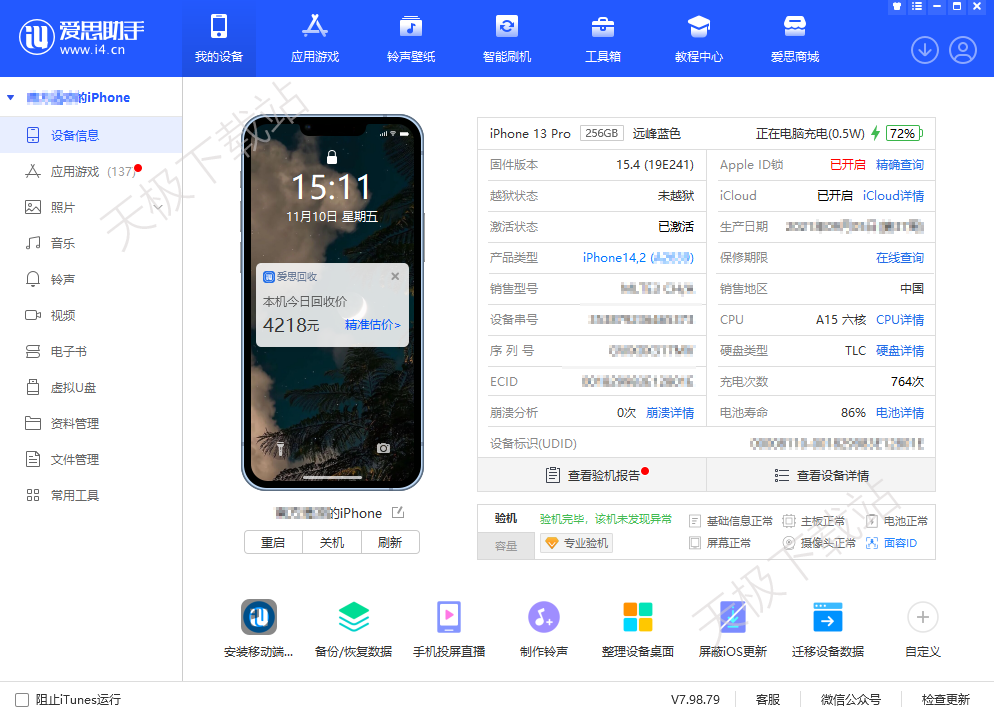
爱思目录(点击跳转)
- 一、刷机前奏:准备工作是成功的关键 (99%的人忽略了备份的重要性)
- 二、核心功能详解:玩转“专业刷机”界面
- 三、实战演练:三大刷机场景分步教学
- 四、高级模式:何时以及如何使用恢复/DFU模式刷机?
- 五、常见问题FAQ与错误代码解决方案
- 六、总结:成为爱思刷机达人
一、刷机前奏:准备工作是成功的关键 (99%的人忽略了备份的重要性)
在点击“立即刷机”之前,充分的准备可以避免99%的意外情况,尤其是数据丢失的风险。请务必按以下步骤操作。
1.1 数据备份:你的第一道,也是最重要一道防线
- 爱思全备份: 推荐使用。在爱思助手“工具箱”中找到“备份/恢复数据”功能,选择“全备份”。它会完整备份你的照片、联系人、应用数据等。请务必记住你设置的备份密码!
- iCloud/iTunes备份: 官方备份方式,同样可靠。确保你的iCloud空间足够或电脑硬盘空间充足。
专业提示: 不要过度自信而跳过此步。刷机,尤其是“常规快速刷机”,会清空所有数据。
1.2 下载并安装最新版爱思助手
请访问爱思助手官方网站(www.i4.cn)下载PC版客户端,以确保功能最全、兼容性最好,避免使用第三方或破解版带来的风险。
1.3 准备稳定的网络和数据线
- 网络: iOS固件包通常很大(5-8GB),稳定的网络连接是成功下载固件的前提。
- 数据线: 请使用苹果官方或MFi认证的数据线,劣质数据线可能导致连接中断,刷机失败变砖。
核心功能详解:玩转“专业刷机”界面
将设备连接至电脑,打开爱思助手,进入“专业刷机”页面。这里是所有操作的核心,让我们逐一解析每个区域。

2.1 固件选择区
- 可刷版本: 爱思助手会自动列出苹果官方当前开放验证的iOS版本。通常只有最新的几个版本可选。显示为绿色的固件代表苹果允许你刷入。
- “下载”与“导入”: 你可以直接点击“下载”让爱思下载固件,也可以从其他渠道下载好固件后(文件格式为
.ipsw),通过“导入”功能使用。 - 版本类型: 一般会显示正式版(Official Version)。Beta版或特殊版本也会有相应标注。
2.2 刷机模式选择区(核心中的核心)
- 常规快速刷机: 【警告:会清空所有数据】 相当于恢复出厂设置。它会完全抹掉设备上的所有资料和设置,刷入一个“干净”的系统。适用于解决顽固系统问题、忘记锁屏密码或出售设备前。
- 保留用户资料刷机: 【最常用功能】 在不清除用户数据(如照片、联系人、App)的情况下,对iOS系统进行重装或升级。适用于系统卡顿、想无损升级系统。注意: 如果系统本身存在严重问题,保留资料刷机后可能问题依旧。
- 防数据恢复刷机: 比“常规快速刷机”更彻底,会多次擦写存储芯片,让数据无法被任何技术手段恢复。适用于处理高度敏感数据的设备。
实战演练:三大刷机场景分步教学
场景一:我想升级到最新的iOS系统,并保留所有数据
- 操作流程: 这是最简单的“保资料升级”。
- 步骤:
- 完成第一部分的所有准备工作(尤其是备份!)。
- 在“专业刷机”界面,选择你想要升级到的最新版本固件,点击“下载”。
- 下载完成后,在下方的刷机模式中,勾选“保留用户资料刷机”。
- 点击右下角的“立即刷机”按钮,耐心等待进度条走完。期间设备会自动重启数次。
场景二:我的iPhone卡在苹果Logo(白苹果),无法开机
- 操作流程: 这种情况通常需要“常规快速刷机”来修复系统。
- 步骤:
- 首先尝试将设备进入“恢复模式”(具体方法见第四部分)。
- 连接爱思助手,它会自动识别出处于恢复模式的设备。
- 在“专业刷机”界面,选择一个可刷的固件并下载。
- 勾选“常规快速刷机”。
- 点击“立即刷机”。此操作会清除所有数据,但能最大可能救活你的设备。刷机成功后,再通过之前备份恢复数据。
场景三:我想把iPhone彻底清空,像新机一样
- 操作流程: 适用于卖掉手机或解决无法修复的软件故障。
- 步骤:
- 确保重要数据已备份。
- 在“专业刷机”界面,选择固件并下载。
- 勾选“常规快速刷机”(如果担心数据被恢复,则勾选“防数据恢复刷机”)。
- 点击“立即刷机”,等待完成即可。
高级模式:何时以及如何使用恢复/DFU模式刷机?
当设备无法正常开机,或常规刷机失败时,就需要手动进入这两种底层模式进行刷机。
4.1 恢复模式 (Recovery Mode)
- 适用情况: 系统文件损坏、白苹果、无法正常开机。屏幕上会显示电脑和数据线的图标。
- 进入方法 (iPhone 8及以后): 快速按一下“音量+”,再快速按一下“音量-”,然后持续按住“侧边电源键”不放,直到看到恢复模式界面。
4.2 DFU模式 (Device Firmware Update Mode)
- 适用情况: 最底层的刷机模式,比恢复模式更强大。当恢复模式刷机失败,或设备黑屏无任何反应时,可以尝试DFU模式。在DFU模式下,屏幕是全黑的。
- 进入方法 (iPhone 8及以后):
- 设备连接电脑,并确保屏幕是亮的。
- 快速按一下“音量+”,再快速按一下“音量-”,然后持续按住“侧边电源键”,直到屏幕变黑。
- 屏幕变黑后,立即同时按住“音量-”和“侧边电源键”约5秒。
- 5秒后,松开“侧边电源键”,但继续按住“音量-”约10秒,直到爱思助手提示“设备已连接(DFU模式)”。
专业提示: 进入这两种模式后,爱思助手会自动检测到,后续的刷机步骤与场景二完全相同。优先尝试恢复模式,失败后再用DFU模式。
常见问题FAQ与错误代码解决方案
Q1: “保留用户资料刷机”会失败吗?
A: 有可能。如果当前系统损坏严重,或手机存储空间几乎已满,保资料刷机可能会失败或在完成后出现各种问题。此时建议备份数据后,采用“常规快速刷机”彻底解决。
Q2: 爱思助手刷机安全吗?会泄露我的隐私吗?
A: 爱思助手本身是一个工具,它下载的固件(IPSW文件)是来自苹果官方服务器的,因此固件本身是安全的。刷机过程在本地电脑进行。只要你从官网下载爱思助手,并做好数据备份,操作就是安全的。隐私方面,选择“常规快速刷机”或“防数据恢复刷机”会清空数据,更利于隐私保护。
Q3: 刷机失败,提示错误代码怎么办?
A: 爱思助手会提示具体的错误代码,你可以参考其官方的错误代码大全。常见的错误及解决方案:
- 错误 -1, 1, 6: 通常是USB连接问题。更换数据线、更换电脑USB接口(最好是主机后端接口)再试。
- 错误 11, 14, 4013, 4014: 可能是硬件问题,也可能是软件底层错误。建议使用DFU模式进行“常规快速刷机”。如果依旧失败,很可能是硬件故障。
- 网络错误/请求SHSH失败: 检查你的电脑网络连接,或暂时关闭防火墙和杀毒软件。
Q4: 刷机后可以降级到任意旧版本吗?
A: 不可以。只能刷到苹果当前开放验证的iOS版本(即爱思助手中显示为绿色的版本)。苹果关闭旧版本验证通道后,任何工具都无法正常降级。
六、总结:成为爱思刷机达人
通过爱思,我们系统地学习了从准备、理解界面到实战操作的全过程。请记住刷机的核心法则:
- 备份先行: 数据无价,备份是唯一的后悔药。
- 模式选对: 日常升级用“保留用户资料刷机”,救砖修复用“常规快速刷机”。
- 硬件稳定: 稳定的网络和可靠的数据线是成功的基础。
- 遇事不慌: 面对错误,先尝试更换USB/数据线,再尝试DFU模式,从容应对。
现在,你已经掌握了爱思助手固件使用的全部精髓。大胆而细心地去操作吧,你的iPhone将因你的技术而焕发新生。